如何查找和分享您的Apple Music重播
Apple Music Replay:回顾你今年最爱的音乐
Apple Music拥有超过一亿订阅用户和九千万首歌曲,是全球最受欢迎的音乐流媒体服务之一,提供精选歌单、24小时直播电台和音乐会视频等丰富内容。 自2015年推出以来,Apple Music不断改进内容交付并添加新功能,例如歌词和音乐视频流媒体播放。 它与Spotify和YouTube Music等其他服务竞争,并推出了类似Spotify Wrapped的年度音乐回顾功能——Apple Music Replay。
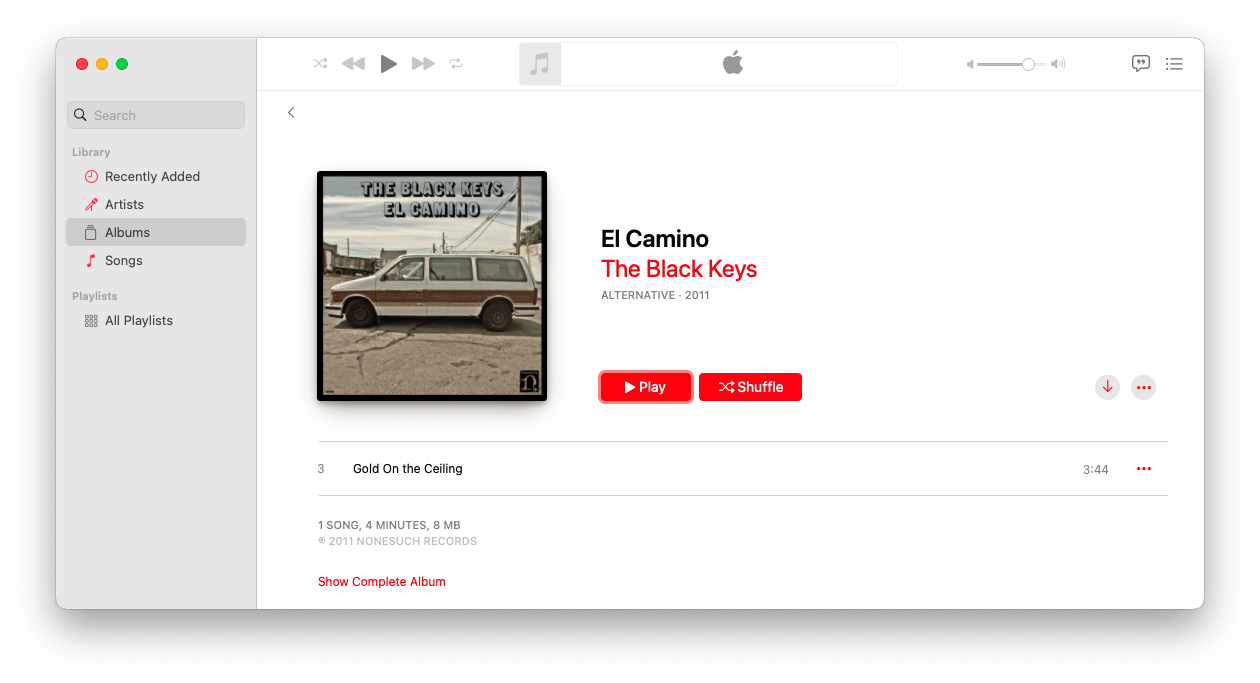
什么是Apple Music Replay?
Apple Music Replay是一个个性化的年度播放列表,汇集了你全年播放次数最多的歌曲,方便你回顾年度最佳音乐并与朋友分享。 与仅在年底提供的Spotify Wrapped不同,你可以随时查看Apple Replay,它会自动更新以反映你最近的收听习惯。播放列表最多可包含100首歌曲。
如何在Mac、iOS和iPadOS上查看Apple Music Replay?
- 打开音乐App。
- 前往“正在收听”标签页。
- 向下滚动,在底部找到Apple Music Replay。
你全年都可以查看此播放列表,它会根据你的收听习惯略微调整。不过,一年越往后,新的收听习惯的影响越小。
通过网页版Apple Music Replay,你可以获得更多关于音乐收听习惯的详细信息。
如何在网页版访问Apple Music Replay
网页版Apple Music Replay提供更详细的数据,包括最受欢迎的艺术家、播放次数最多的专辑、收听时长、播放次数等等。访问music.apple.com/replay,点击“获取你的Replay Mix”即可查看。

如何启用Apple Music收听历史记录
如果你看到“您收听的音乐不足以生成播放列表”的错误消息,或者在App中找不到Apple Replay播放列表,可能是因为你的音乐收听历史记录已关闭。

请前往音乐App设置,确保“使用收听历史记录”已启用,以便App分析你的收听习惯并生成Apple Replay播放列表。
如何将Apple Music Replay添加到播放列表
如果你非常喜欢你的Apple Music Replay,可以将其添加到你的个人资料播放列表中。
- 访问music.apple.com/replay。
- 点击“获取你的Replay Mix”。
- 点击“添加”。
Apple Replay 将添加到你所有设备上的播放列表中。
如何分享你的Apple Music Replay
分享你的年度音乐回顾是其一大亮点。你可以通过以下步骤分享你的Apple Replay:
- 点击右上角的三点菜单。
- 选择“分享播放列表”。
- 选择分享方式,例如分享链接到社交媒体或通过邮件私下分享给朋友。你甚至可以通过iFrame将Apple播放列表小部件嵌入你的网站。
Apple Music订阅用户可以无限制地收听你的Replay播放列表,其他用户也可以查看歌曲并收听预览。

提升Mac音乐体验
想要提升Mac上的音乐体验?你可以使用Boom 3D等音频增强器,以及AnyTrans for iOS等应用来管理你的音乐和设备数据。

总而言之,获取和分享你的Apple Music Replay非常简单。 为了获得最佳音乐体验,不妨考虑使用音频增强器和数据管理工具。 Setapp平台提供Boom 3D和AnyTrans for iOS七天免费试用。
以上是如何查找和分享您的Apple Music重播的详细内容。更多信息请关注PHP中文网其他相关文章!

热AI工具

Undresser.AI Undress
人工智能驱动的应用程序,用于创建逼真的裸体照片

AI Clothes Remover
用于从照片中去除衣服的在线人工智能工具。

Undress AI Tool
免费脱衣服图片

Clothoff.io
AI脱衣机

Video Face Swap
使用我们完全免费的人工智能换脸工具轻松在任何视频中换脸!

热门文章

热工具

记事本++7.3.1
好用且免费的代码编辑器

SublimeText3汉化版
中文版,非常好用

禅工作室 13.0.1
功能强大的PHP集成开发环境

Dreamweaver CS6
视觉化网页开发工具

SublimeText3 Mac版
神级代码编辑软件(SublimeText3)
 更新到红杉后,修复Mac慢速运行速度
Apr 14, 2025 am 09:30 AM
更新到红杉后,修复Mac慢速运行速度
Apr 14, 2025 am 09:30 AM
升级到最新 macOS 后,Mac 运行速度变慢?别担心,你不是一个人!本文将分享我升级到 macOS Sequoia 后解决 Mac 运行缓慢问题的经验。升级后,我迫不及待地想体验新功能,例如语音笔记的录音和转录以及改进的步道地图规划功能。但安装后,我的 Mac 开始运行缓慢。 macOS 更新后 Mac 运行缓慢的原因及解决方法 以下是我的经验总结,希望能帮助您解决 macOS Sequoia 更新后 Mac 运行缓慢的问题: 问题原因 解决方法 性能问题 使用 Novabe
 如何将视频制作到Mac和iPhone上的现场照片中:详细的步骤
Apr 11, 2025 am 10:59 AM
如何将视频制作到Mac和iPhone上的现场照片中:详细的步骤
Apr 11, 2025 am 10:59 AM
本指南说明了如何在iPhone和Mac上的实时照片,视频和GIF之间进行转换。 现代iPhone在图像处理方面表现出色,但是管理不同的媒体格式可能很棘手。 本教程为各种转换提供了解决方案
 如何减少Windowser Mac CPU使用
Apr 16, 2025 pm 12:07 PM
如何减少Windowser Mac CPU使用
Apr 16, 2025 pm 12:07 PM
MACOS Windowser:了解高CPU使用和解决方案 您是否注意到Windowser在Mac上消耗了大量CPU资源? 此过程对于Mac的图形接口至关重要,渲染了您在屏幕上看到的所有内容。 高c
 MAC磁盘实用程序:如何用急救维修磁盘?如何恢复它?
Apr 13, 2025 am 11:49 AM
MAC磁盘实用程序:如何用急救维修磁盘?如何恢复它?
Apr 13, 2025 am 11:49 AM
如果您的计算机无法启动,应用程序保持冷冻,无法打开某些文档,或者性能已放慢速度,则可能需要修复Mac磁盘。幸运的是,苹果公司包含一个可以使用的方便工具
 如何在Mac上键入标签
Apr 13, 2025 am 09:43 AM
如何在Mac上键入标签
Apr 13, 2025 am 09:43 AM
如今,您无法真正使用互联网,而不会遇到看起来像这样的主题标签符号 - #。 Twitter在全球范围内普及,是定义常见推文主题的一种方式,后来由Instagram和其他应用程序采用到C
 如何在Mac上删除文件
Apr 15, 2025 am 10:22 AM
如何在Mac上删除文件
Apr 15, 2025 am 10:22 AM
管理MAC存储:删除文件的综合指南 每日MAC使用涉及安装应用程序,创建文件和下载数据。 但是,即使是高端Mac的存储空间也有限。 本指南提供了删除未包含的各种方法
 Google Chrome不在Mac上工作吗?为什么网站不加载?
Apr 12, 2025 am 11:36 AM
Google Chrome不在Mac上工作吗?为什么网站不加载?
Apr 12, 2025 am 11:36 AM
Google Chrome的市场份额超过65.7%,是世界上最大的网络浏览器。如果您使用Windows和Android等其他操作系统,则可以使用它,但是许多Mac用户也喜欢Chrome而不是Safari。莫
 如何将蓝牙耳机连接到Mac?
Apr 12, 2025 pm 12:38 PM
如何将蓝牙耳机连接到Mac?
Apr 12, 2025 pm 12:38 PM
从时间的黎明到几年前,我们所有人都采用了一双有线耳机,并坚信这只是将永远完成的方式。毕竟,它们是最简单的技术:只需将它们插入






